엑셀 파일 A4 한장에 출력하는 방법! 화면이 짤리지 않게 인쇄하는 방법
엑셀 작업을 마치고 마지막 출력을 진행한 순간 A4용지 안에 한 번에 내용이 담기지 않아 당황한 기억이 있으실 것입니다. 회사는 물론 집에서도 일반적으로 A4용지를 많이 사용하기에 A4 한 페이지에 모든 내용이 담기는 것을 원하실 텐데요. 출력 시 한 페이지에 출력이 가능하도록 설정을 하지 않아 발생하는 문제입니다. 간단한 설정만으로도 엑셀의 내용을 A4용지 한 장에 다 담을 수 있는 설정방법에 대해 말씀드리겠습니다.
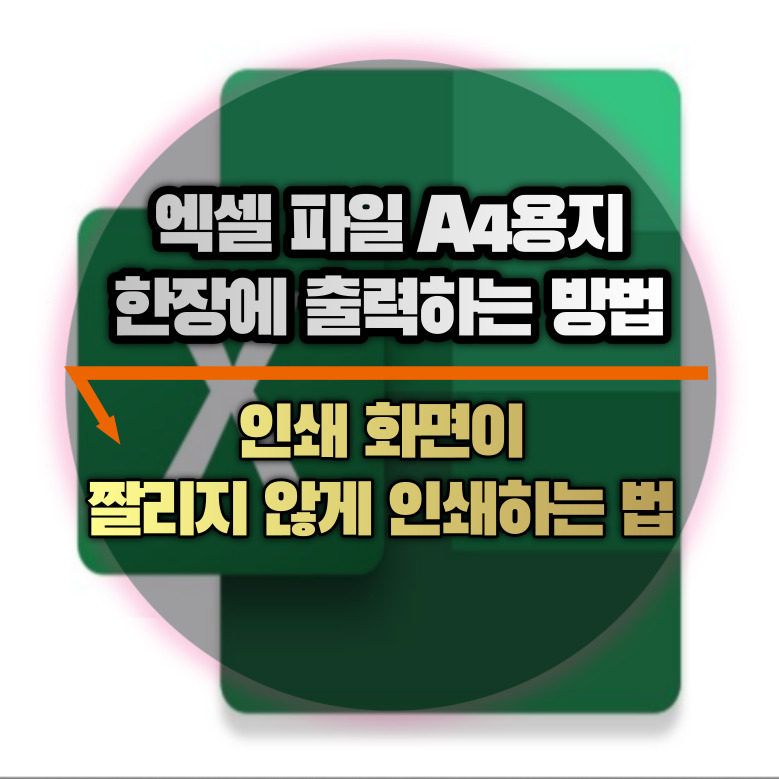
엑셀 한페이지로 인쇄 설정하는 방법
엑셀 작업 내용을 한 페이지로 인쇄하는 방법을 살펴보도록 하겠습니다. 작업한 엑셀파일이 별도로 없기 때문에 간단한 예제를 통해 확인해 보도록 하겠습니다. A4용지 한 장에 다 안 들어갈만한 문구를 임의로 작성하여 보았습니다.
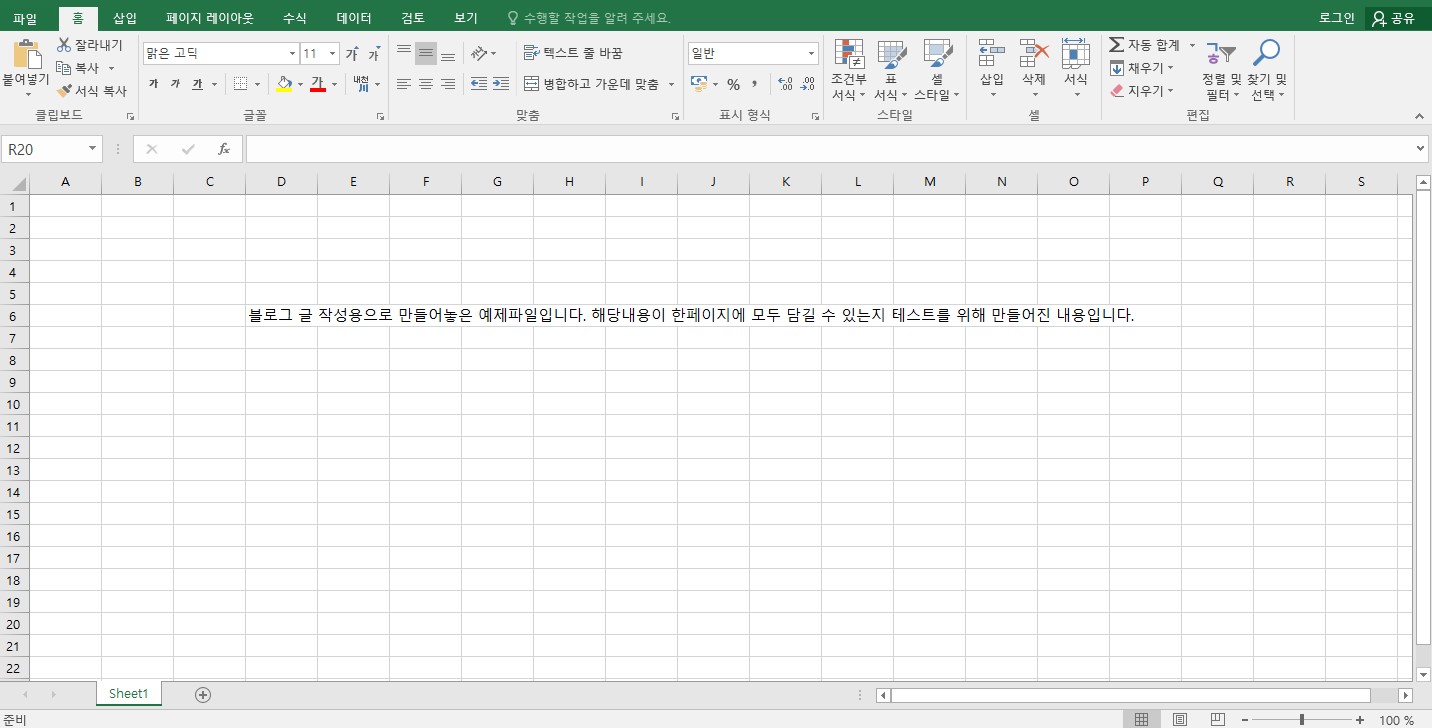
① 파일 → 인쇄를 누르거나 Ctrl + P를 눌러 인쇄 설정 및 미리보기 창으로 이동합니다. 인쇄설정 창으로 이동하면 출력하고자 하는 내용을 미리볼 수 있습니다.
미리 보기를 통해 살펴보면 엑셀 파일이 A4용지 한 장에 다 들어가지 않는 것을 확인할 수 있습니다.

미리 보기 창이 세로버전으로 되어 있기 때문에 한 페이지에 다 나오지 않는 것인지 헷갈릴 수 있습니다. 용지의 방향을 가로방향으로 변경해서 한 페이지에 출력이 가능한지 살펴보도록 하겠습니다. 가로방향으로도 한페이지에 다 나오지 않는 것을 확인할 수 있습니다.

② 인쇄 설정 좌측 하단에 보면 "현재 설정한 용지 → 한 페이지에 시트 맞추기"를 선택해 줍니다.

다시 미리보기를 확인해 보면 아래 이미지처럼 모든 내용이 A4용지 한 장에 들어가 있는 것을 확인할 수 있습니다. 이제 출력을 하면 해당 내용이 한 장에 다 들어간 상태로 출력됩니다.
이렇게 설정하면 용지 방향을 가로 혹은 세로로 설정하여도 A4용지 한장에 출력할 수 있습니다.

마치며
지금까지 엑셀 작업 후 A4용지 한장에 모든 출력내용을 담을 수 있는 설정방법에 대해 알아보았습니다. 엑셀을 조금이라도 다루어 보신 분들께는 매우 쉬운 방법일 수 있습니다. 하지만 엑셀에 익숙하지 않으신 분들께는 간단한 내용도 어렵게 느껴지실 수 있습니다. 모든 처음이 어렵고 익숙해지면 쉬운 것처럼 조금만 노력하신다면 엑셀이 쉽게 느껴지는 날이 올 것이라 생각합니다.
▼▼▼ 함께 보면 좋은 정보 ▼▼▼
엑셀 파일 비밀번호 설정하는 방법!(엑셀 암호화)
『 회사 혹은 개인업무를 하다 보면 중요한 파일 정보에 대해 암호화를 진행하여야 하는 경우가 있습니다. 보통 회사의 경우는 암호/복호화 프로그램이 적용되지만, 개인의 경우에는 사용하는
lst914.tistory.com
PPT로 누끼와 모자이크 처리 가능? 포토샵 없이 1분 해결!
PPT만 가지고 이미지의 누끼를 따고 모자이크 처리를 할 수 있다는 것을 알고 계신가요? 보통은 누끼와 모자이크 처리를 위해서는 포토샵을 활용해야 한다고 생각할 수 있습니다. 하지만 간단한
lst914.tistory.com
가족관계증명서 이젠 집에서 PDF로 쉽게 발급받기!
가족관계증명서는 다양한 기관에서 요구하는 가장 기본적인 증명서입니다. 물론 요즘에는 온라인으로 쉽게 발급받을 수 있으며, 즉시 출력이 가능하기 때문에 불편함이 없을 수 있습니다. 하지
lst914.tistory.com